Открийте експертни решения за бързо отстраняване на проблема
- Windows Live Mail е неподдържан имейл клиент, разработен от Microsoft, и често хвърля 0x800CCC79 грешка.
- Съобщението за грешка показва проблем при свързване със сървъра и може да бъде причинен от неправилно конфигурирани настройки или проблеми с ISP.
- За да коригирате нещата, добавете име на акаунт, променете настройките на акаунта или превключете към офлайн режим, наред с други решения.
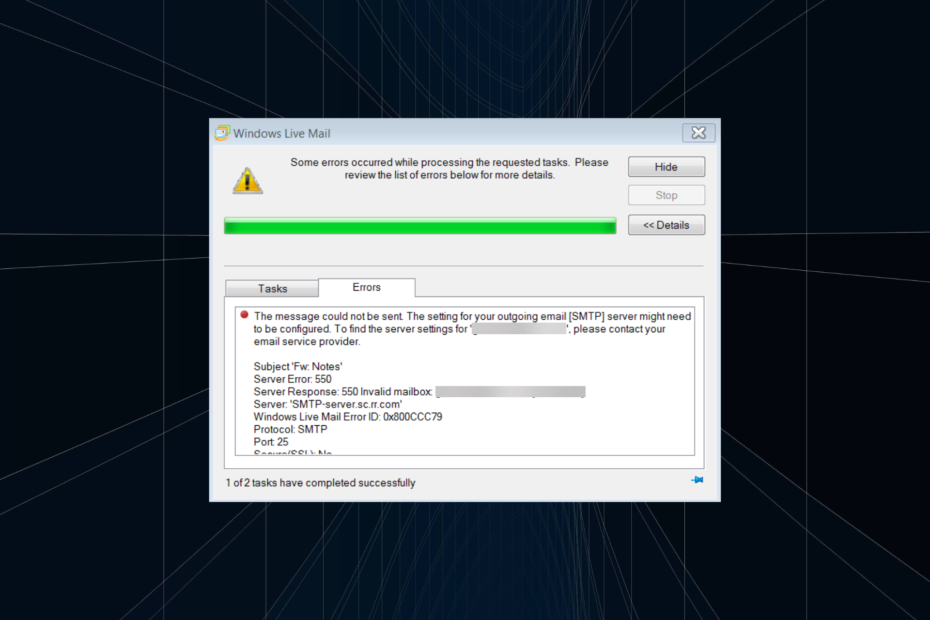
хИНСТАЛИРАЙТЕ КАТО КЛИКНЕТЕ ВЪРХУ ИЗТЕГЛЯНЕ НА ФАЙЛА
- Изтеглете и инсталирайте Fortect на вашия компютър.
- Стартирайте инструмента и Стартирайте сканирането
- Щракнете с десния бутон върху Ремонти го поправете в рамките на няколко минути.
- 0 читателите вече са изтеглили Forttect този месец
Windows Live Mail беше един от популярни имейл клиенти от времето си, но след като Microsoft прекрати поддръжката на софтуера, грешките трябваше да се появят. И с течение на времето отстраняването им става все по-трудно. Един такъв е 0x800CCC79 грешка в Windows Live Mail.
Съобщението за грешка гласи, Съобщението не можа да бъде изпратено. Може да се наложи да се конфигурира настройката за вашия изходящ имейл [SMTP] сървър. За да намерите настройките на сървъра за „имейл ID“, моля, свържете се с вашия доставчик на имейл услуги. Нека разберем всичко!
Какво е грешка 0x800CCC79 Windows Live Mail?
Грешката 0x800CCC79 се появява в Windows Live Mail когато изпращате имейли, обикновено твърде много наведнъж. За някои потребители имейл клиентът извежда грешката при стартирането и след това автоматично се срива в рамките на няколко секунди. Ето няколко причини да се сблъскате с грешката:
- Неправилно конфигурирани настройки на Live Mail: Най-вероятната причина да се сблъскате с грешката са неправилно конфигурирани настройки, така че проверете първо тези. Сравнете го с компютър, където Live Mail работи добре.
- Проблеми с доставчика на имейл услуги: Вашата имейл услуга често блокира определени портове или въвежда промени или ограничения, които могат да повлияят на способността на Windows Live Mail да изпраща имейли.
- Неправилни идентификационни данни: Когато сте въвели неправилни идентификационни данни, докато настройвате акаунта, той ще има проблеми с конфигурирането на нещата и вместо това ще изведе грешката 0x800CCC79.
- Зловреден софтуер или вирусна инфекция: Система, заразена със зловреден софтуер или вирус, хвърля набор от грешки и влияе върху производителността на Windows.
Как да поправя грешка 0x800CCC79 в Windows Live Mail?
Преди да преминем към малко сложните решения, опитайте тези бързи:
- Рестартирайте компютъра.
- Сменете мрежата. Например, ако сте свързани чрез безжични средства, превключете към Ethernet. Или можете да включите мобилната гореща точка и да използвате пакета данни.
- Проверете дали вашият акаунт е категоризиран като неизвестен. В този случай преименувайте акаунта си на нещо друго и не трябва да получавате 0x800CCC79 грешка вече.
Ако нито едно не работи, преминете към следващите корекции.
1. Променете настройките на акаунта
- Отворете Windows Live Mail, щракнете с десния бутон върху вашия акаунт от навигационния панел и изберете Имоти.
- Навигирайте до Сървъри раздел, поставете отметка в квадратчето за Моят сървър изисква удостоверяване под Сървър за изходяща пощаи след това щракнете Добре за да запазите промените.
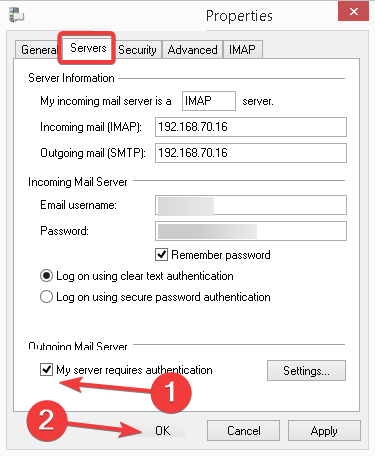
Когато се сблъскате с грешката на Windows Live Mail 0x800CCC79, повечето потребители успяха да стартират нещата, като преконфигурираха Сървър за изходяща поща настройки.
2. Временно превключване към офлайн режим
- Стартирайте Windows Live Mail, отидете на Файл меню и щракнете върху Работете офлайн горе вдясно.
- Веднъж в Офлайн режим, насочете се към Изходяща кутия, щракнете с десния бутон върху всички отделни чакащи имейли и изберете Изтрий. По същия начин премахнете всички имейли тук.
- След като сте готови, превключете обратно към Онлайн режим в Жива поща както направихте по-рано, и опитайте да изпратите имейла, с който сте имали проблеми преди.
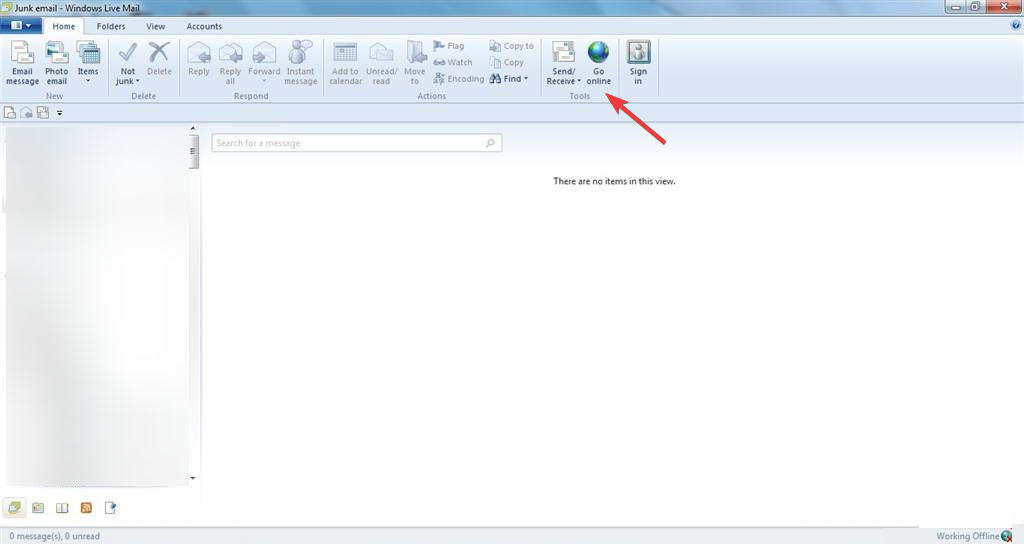
Друг трик, който поправи грешката 0x800CCC79 за много потребители, беше превключването към офлайн режим и изчистването на всички чакащи имейли в изходящата кутия. Запомнете, Изходяща кутия съдържа имейлите, които са били изпратени, но никога не са стигнали до получателя поради грешка, докато тези в Чернова никога не са били изпращани.
- Това съобщение не е изтеглено от сървъра [Коригиране]
- Поправка: Операцията на принтера не може да бъде завършена
- Xbox Remote Play не работи: Как да го активирате
3. Изтрийте и добавете отново акаунта
Много потребители съобщават, че изтриването на проблемния акаунт от Windows Live Mail и след това повторното му добавяне е свършило работа при получаване на 0x800CCC79 грешка. Но докато правите това, отидете на специализирания уебсайт на вашия имейл доставчик и променете паролата.
Сега изчакайте няколко часа, докато паролите се синхронизират между двете, след което добавете акаунта обратно към Live Mail. Най-важното е да се уверите, че настройките за конфигурация на акаунта са правилни.
Преди да тръгнете, вижте някои бързи съвети и трикове за увеличете производителността на вашия компютър и го направете по-бързо от всякога.
За всякакви въпроси или за да споделите повече решения с нас, пуснете коментар по-долу.
Все още имате проблеми?
СПОНСОРИРАНА
Ако горните предложения не са разрешили проблема ви, компютърът ви може да има по-сериозни проблеми с Windows. Предлагаме да изберете решение "всичко в едно" като Фортект за ефективно отстраняване на проблемите. След инсталирането просто щракнете върху Преглед и коригиране и след това натиснете Старт на ремонта.


